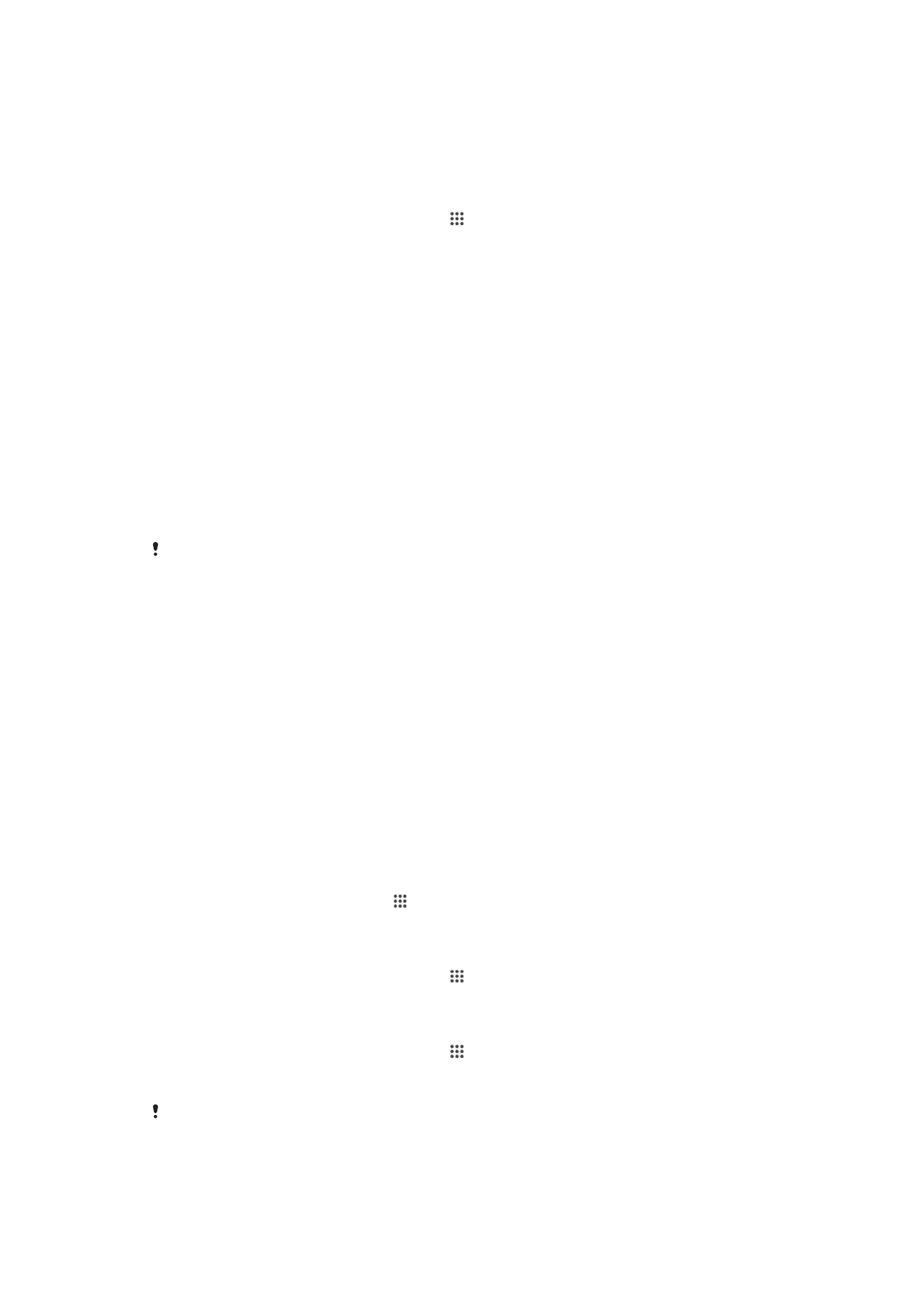
Pamäť a ukladací priestor
Zariadenie má pre fotografie, aplikácie a iné súbory k dispozícii viaceré možnosti typov
pamäte a ukladania:
•
Interný ukladací priestor má veľkosť približne
4.9 GB a používa sa na ukladanie
prevzatého alebo preneseného obsahu spolu s osobnými nastaveniami a dátami. Patrí
sem napríklad budík, nastavenia hlasitosti a jazyka, e-maily, záložky, kontakty, udalosti
kalendára, fotografie, videá a hudba.
•
Ak chcete získať väčší ukladací priestor, môžete použiť vymeniteľnú pamäťovú kartu
s veľkosťou až
32 GB. Z pamäťovej karty dokáže čítať dáta väčšina aplikácií, len niektoré
aplikácie však dokážu do tohto typu pamäte ukladať súbory. Môžete napríklad nastaviť,
aby aplikácia fotoaparátu ukladala fotografie priamo na pamäťovú kartu.
•
Dynamická pamäť (RAM) má veľkosť približne
1 GB a nedá sa používať na ukladanie.
Pamäť RAM má na starosti spustené aplikácie a operačný systém.
Pamäťovú kartu je možné zakúpiť samostatne.
Ďalšie informácie o používaní pamäte v zariadeniach Android získate prevzatím
technickej dokumentácie k svojmu zariadeniu na stránke
www.sonymobile.com/support
.
Zvýšenie výkonu pamäte
Pamäť vášho zariadenia sa počas bežného používania zvykne zapĺňať. Ak vaše
zariadenie začína byť pomalé alebo sa aplikácie neočakávane zatvárajú, mali by ste vziať
do úvahy nasledujúce informácie:
•
Vždy treba mať k dispozícii viac ako
100 MB voľného interného ukladacieho priestoru
a viac ako
100 MB voľnej pamäte RAM.
•
Zatvorte spustené aplikácie, ktoré nepoužívate.
•
Vymažte vyrovnávaciu pamäť všetkých aplikácií.
•
Odinštalujte prevzaté nepoužívané aplikácie.
•
Preneste fotografie, videá a hudbu z internej pamäte na pamäťovú kartu.
•
Ak vaše zariadenie nedokáže čítať obsah na pamäťovej karte, možno ju treba
naformátovať.
Zobrazenie stavu pamäte
1
Na obrazovke Plocha ťuknite na .
2
Vyhľadajte položky
Nastavenie > Ukladací priestor a ťuknite na ne.
Zobrazenie veľkosti voľnej a obsadenej pamäte RAM
1
Na obrazovke Plocha ťuknite na položku .
2
Vyhľadajte položky
Nastavenie > Aplikácie > Spustené a ťuknite na ne.
Vymazanie vyrovnávacej pamäte všetkých aplikácií
1
Na obrazovke Plocha ťuknite na položku .
2
Vyhľadajte položky
Nastavenie > Ukladací priestor a ťuknite na ne.
3
Ťuknite na položky
Údaje uložené vo vyrovnávacej pamäti > OK.
Pri vymazaní vyrovnávacej pamäte nestratíte žiadne dôležité informácie ani nastavenia.
119
Toto je internetová verzia tejto publikácie. © Tlač je možná iba pre súkromné použitie.
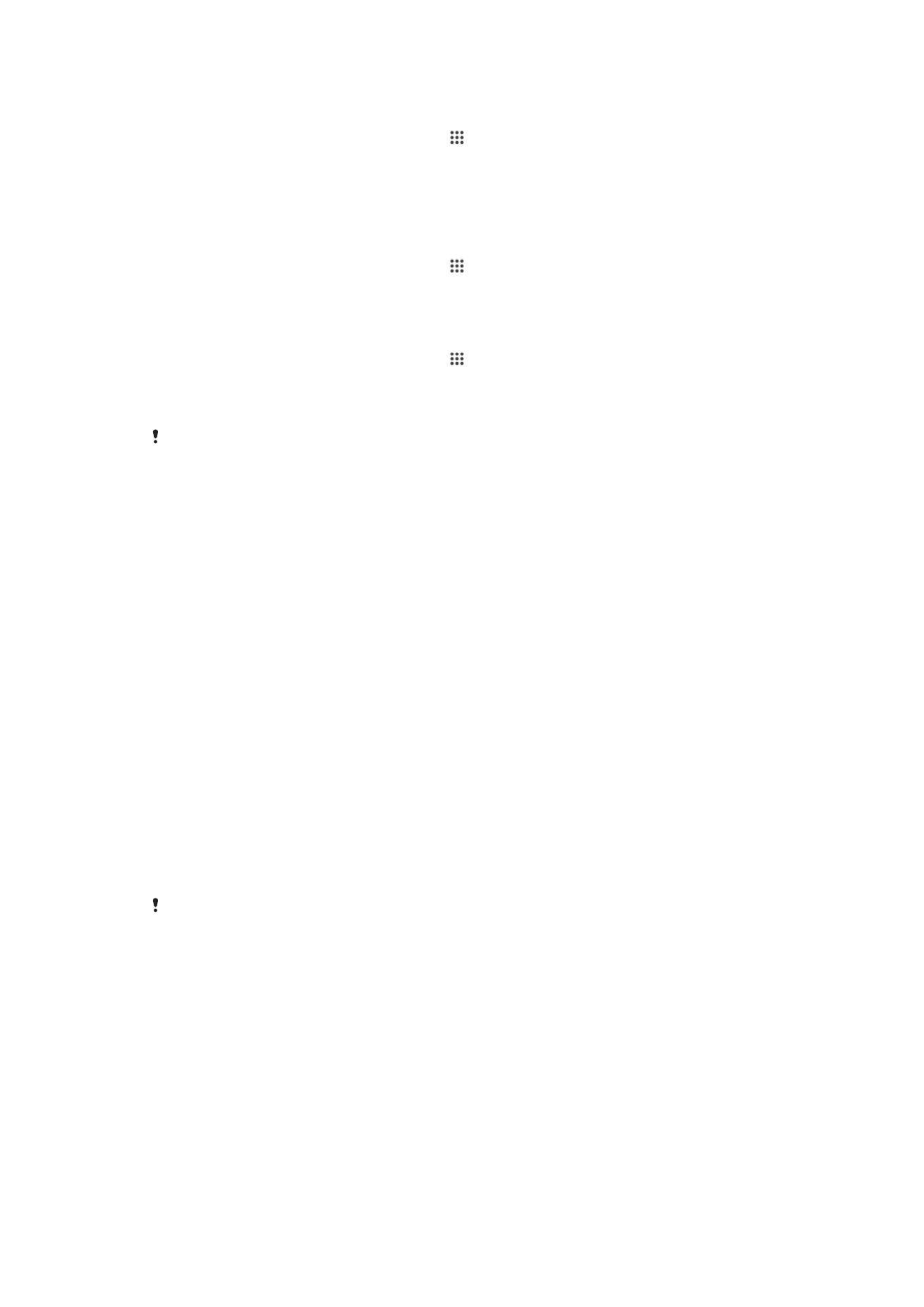
Prenos mediálnych súborov na pamäťovú kartu
1
Skontrolujte, či je v zariadení vložená pamäťová karta.
2
Na obrazovke Plocha ťuknite na položku .
3
Vyhľadajte položky
Nastavenie > Ukladací priestor > Prenesenie dát na kartu SD
a ťuknite na ne.
4
Označte typy súborov, ktoré chcete preniesť na pamäťovú kartu.
5
Ťuknite na položku
Preniesť.
Zastavenie spustených aplikácií a služieb
1
Na obrazovke Plocha ťuknite na položku .
2
Vyhľadajte položky
Nastavenie > Aplikácie > Spustené a ťuknite na ne.
3
Vyberte aplikáciu alebo službu a potom ťuknite na položku
Zastaviť.
Formátovanie pamäťovej karty
1
Na obrazovke Plocha ťuknite na položku .
2
Vyhľadajte položky
Nastavenie > Ukladací priestor > Vymazať kartu SD a ťuknite
na ne.
3
Na potvrdenie ťuknite na položky
Vymazať kartu SD > Vymazať všetko.
Pri formátovaní sa vymaže celý obsah na pamäťovej karte. Pred naformátovaním pamäťovej
karty nezabudnite zálohovať všetky dáta, o ktoré nechcete prísť. Obsah môžete zálohovať
skopírovaním do počítača. Ďalšie informácie nájdete v časti
Spravovanie súborov pomocou
počítača
na strane 120 .